简介
文章介绍共享传统的安全电子邮件网关(SEG)演示许可证(以前称为IronPort)的过程。
先决条件
开始之前,请确保您拥有以下数据:
与多个设备共享SEG(IronPort)传统许可证
步骤 1:
转到 思科软件中心 并使用您的Cisco.com帐户登录。

步骤 2:
在“传统许可证”部分,单击访问LRP。
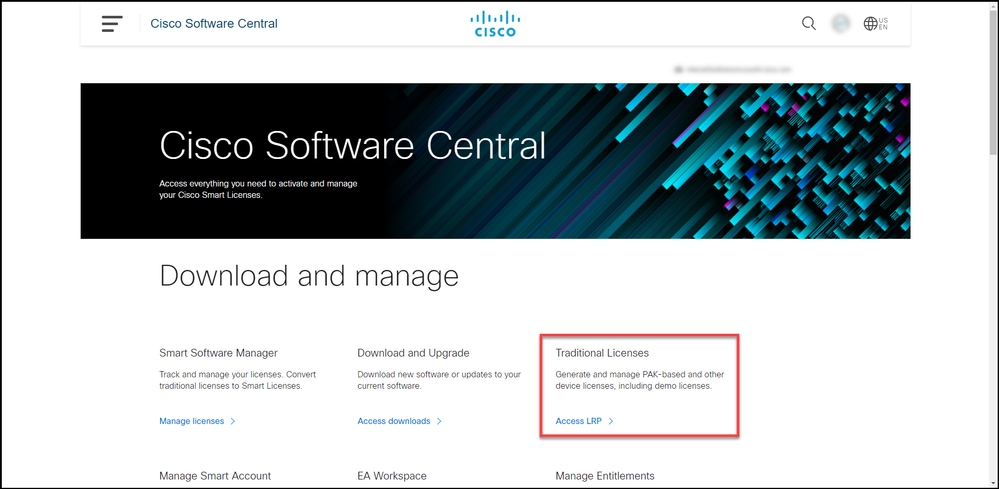
步骤 3:
在“许可证”选项卡上,从“移动许可证”下拉列表中,将鼠标悬停在共享许可证上,然后选择获取激活代码。
步骤结果:系统将显示“共享许可证流程”对话框。
注意:如果系统显示“欢迎使用许可证注册门户”警报对话框,则可以选择“不再显示此消息”以防止其再次显示。

步骤 4:
在“共享许可证流程”对话框中,从“产品”下拉列表中,选择其中一个SEG(IronPort)产品。本文选择了IronPort产品 — 软件包。
步骤结果:系统显示适用于您选择的SEG(IronPort)产品的字段。

步骤 5:
在相应字段中输入源序列号和目标序列号或虚拟设备标识符,然后根据设备类型选择物理或虚拟单选按钮。在Send to字段中,输入将接收新激活代码的用户的电子邮件地址。单击“Request Code(请求代码)”。
步骤结果:系统显示“共享许可证激活代码确认”对话框。您还应在请求该代码后一小时内收到包含激活代码的设备注册电子邮件。
注意:如果需要与更多SEG(IronPort)设备共享许可证,则需要对每个其他设备重复此过程。
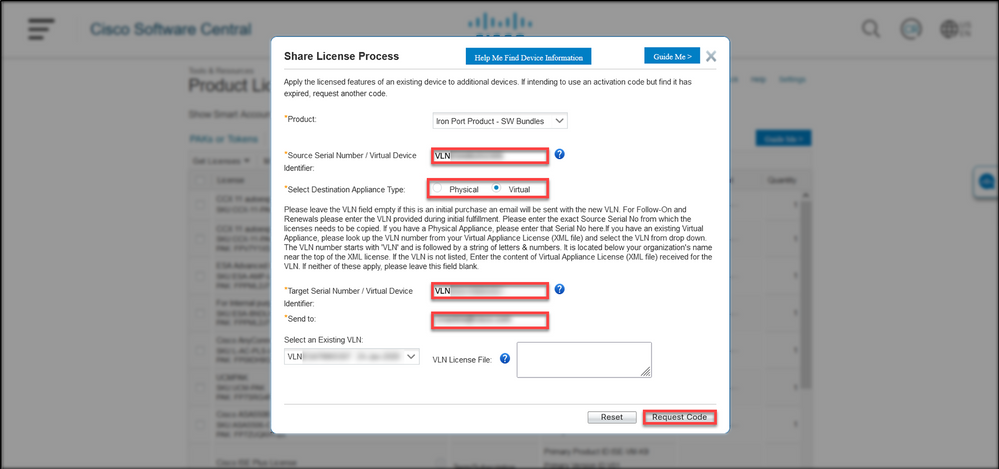
步骤 6:
在“许可证”选项卡上,从“移动许可证”下拉列表中,将鼠标悬停在共享许可证上,然后选择“使用激活代码”。
步骤结果:系统将显示“共享许可证流程”对话框。

步骤 7:
在“共享许可证流程”对话框的“指定激活代码”选项卡上,从“设备注册”电子邮件中输入激活代码。单击 Next。
步骤结果:系统将显示“选择SKU选项”选项卡。

步骤 8::
在“选择SKU选项”选项卡上,选中应嵌入到目标设备的产品SKU旁边的复选框,然后单击“下一步”。
步骤结果:系统将显示“审核”选项卡。
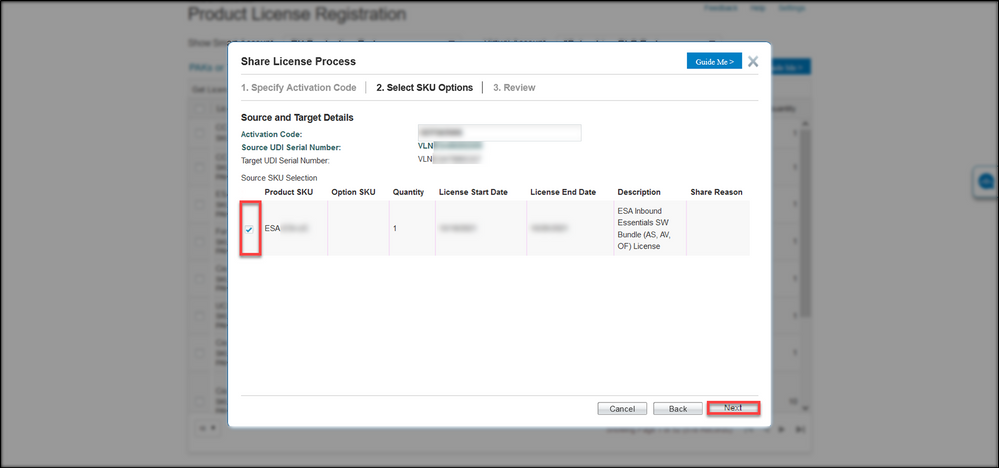
步骤 9:
在“复查”选项卡的“收件人和所有者信息”部分,输入您的电子邮件地址和用户名。查看“许可证请求”部分,然后单击获取许可证。
步骤结果:系统显示“许可证请求状态”对话框,确认成功的许可证事务。您应该在电子邮件中收到思科产品许可证密钥,其中共享许可证位于附加的压缩文件中。
警告:由于电子邮件是从do-not-reply@cisco.com发送的,请确保检查垃圾邮件文件夹。
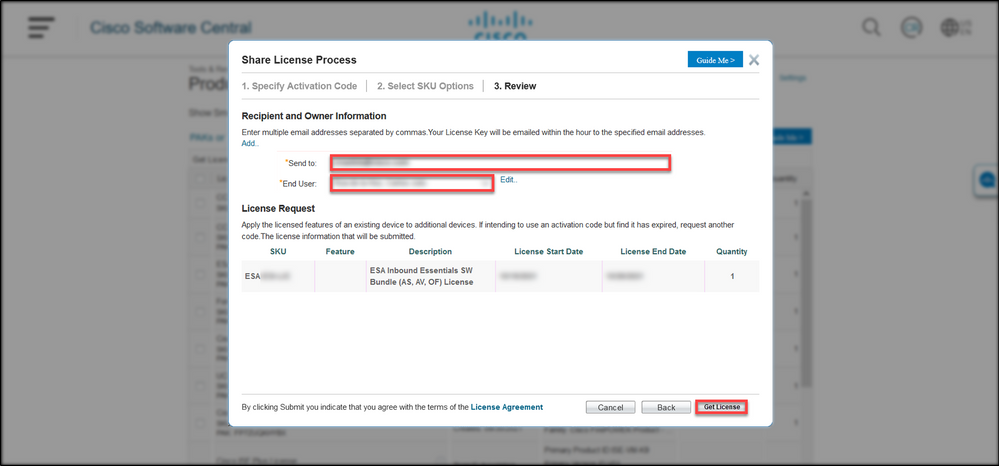

故障排除
如果您在共享SEG(IronPort)许可证时遇到问题,请在支持案例管理器(SCM)中打开一个案例。
后续步骤
收到许可证密钥文件后,请参阅产品配置指南以了解许可证安装和指南。